很多的用户都喜欢使用CCleaner,不过大伙知道CCleaner英文版如何设置为中文界面吗?下文就为大伙带来了CCleaner英文版设置为中文界面的具体操作方法。 开CCleaner软件,点击左侧菜单栏的【
很多的用户都喜欢使用CCleaner,不过大伙知道CCleaner英文版如何设置为中文界面吗?下文就为大伙带来了CCleaner英文版设置为中文界面的具体操作方法。
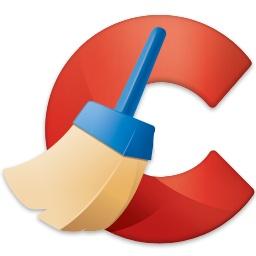
开CCleaner软件,点击左侧菜单栏的【options】,如图,
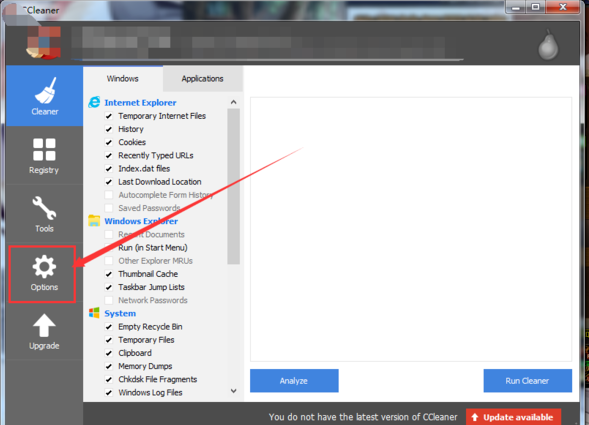
然后弹出各种选项,点击【Settings】,如图,
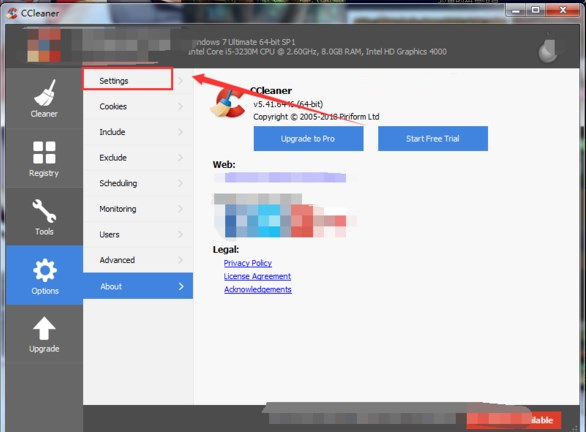
进入Settings页面,点击一个名为【Language】的下拉菜单,
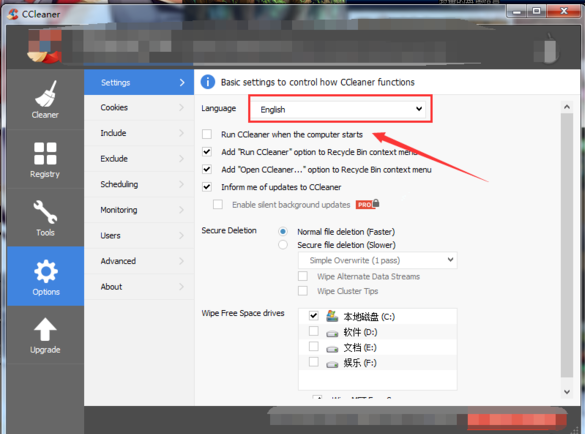
下拉列表中有很多语言选项,点击【Chinese(Simplified)】,如图,
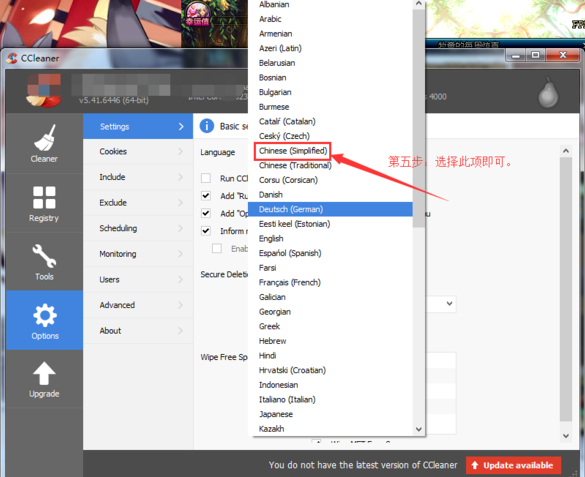
设置完成,我们可以看到CCleaner软件界面的语言已经变成了中文,如图。
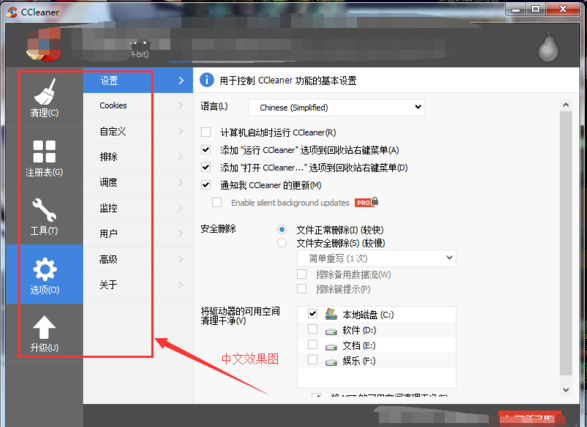
根据上文描述 CCleaner英文版设置为中文界面的具体操作方法,你们是不是都学会啦!
